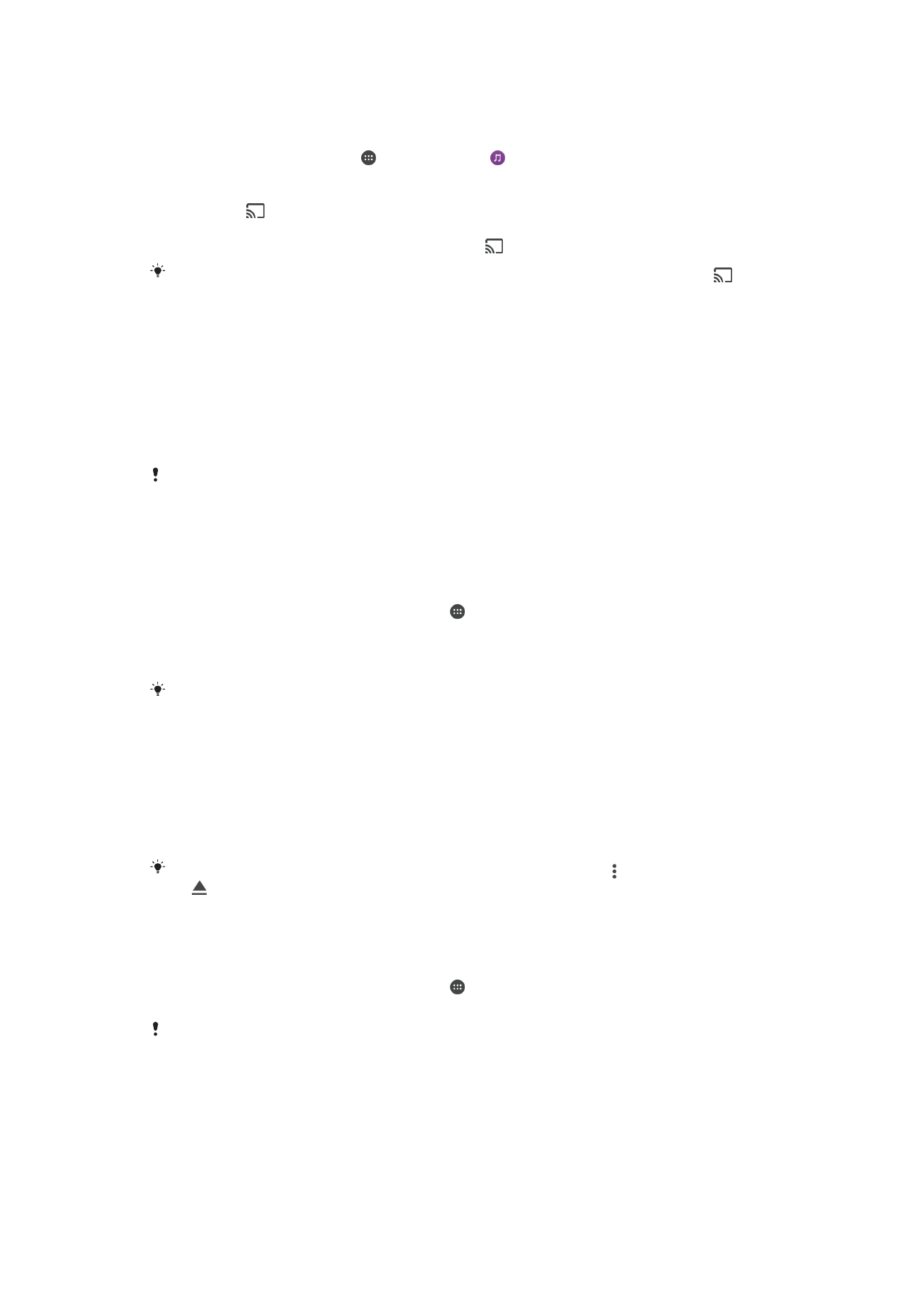
Kết nối thiết bị của bạn với phụ kiện USB
Bạn có thể sử dụng bộ tiếp hợp USB Type-C™ host để kết nối thiết bị với phụ kiện
USB như thiết bị lưu trữ USB dung lượng lớn, bộ điều khiển trò chơi, bàn phím USB
và chuột USB. Nếu phụ kiện USB có đầu nối USB Type-C, thì bạn không cần dùng bộ
tiếp hợp USB Type-C host.
Bộ tiếp hợp USB Type-C host được bán riêng. Sony không đảm bảo rằng tất cả các
phụ kiện USB đều được thiết bị của bạn hỗ trợ.
Thiết bị này có một cổng USB Type-C không nắp. Nếu thiết bị của bạn tiếp xúc với nước, hãy
bảo đảm rằng cổng đã khô hoàn toàn trước khi kết nối cáp USB Type-C.
Cách truy cập các nội dung trên thiết bị USB lưu trữ dung lượng lớn bằng bộ chuyển
đổi USB Type-C™ Host
1
Lắp bộ điều hợp chủ USB Type-C vào thiết bị, rồi kết nối bộ tiếp hợp với thiết bị
lưu trữ USB dung lượng lớn.
2
Từ Màn hình chính của bạn, nhấn vào .
3
Tìm và nhấn Cài đặt > Kết nối thiết bị > Kết nối USB.
4
Để truy cập các tập tin và thư mục trên thiết bị USB lưu trữ dung lượng lớn, hãy
dùng một ứng dụng trình quản lý tập tin như File Commander.
Bạn cũng có thể mở ứng dụng media liên quan trên thiết bị của mình để trực tiếp xem nội
dung. Chẳng hạn, bạn có thể mở ứng dụng Album để xem ảnh chụp được lưu trữ trên thiết bị
lưu trữ USB dung lượng lớn.
Cách tháo thiết bị lưu trữ USB dung lượng lớn
1
Để mở bảng Thông báo, hãy kéo thanh trạng thái xuống.
2
Nhấn vào mũi tên thả xuống bên cạnh Hệ thống Android.
3
Nhấn THÁO trong danh sách thả xuống.
4
Tháo bộ điều hợp USB Type-C™ chủ ra khỏi thiết bị của bạn.
Nếu thông báo không xuất hiện, nhấn Cài đặt > Lưu trữ & bộ nhớ > > Nâng cao > Lưu trữ
> bên cạnh Bộ nhớ di động.
Cách kết nối phụ kiện USB bằng bộ tiếp hợp USB Type-C™ host
1
Lắp bộ điều hợp chủ USB Type-C vào thiết bị của bạn, rồi kết nối bộ tiếp điều
tới phụ kiện USB.
2
Từ Màn hình chính của bạn, nhấn vào .
3
Tìm và nhấn Cài đặt > Kết nối thiết bị > Kết nối USB.
Có thể bạn sẽ cần thêm các bước hoặc phần mềm bổ sung để thiết lập bộ điều khiển trò chơi,
âm thanh USB và các phụ kiện Ethernet USB. Sony không đảm bảo rằng tất cả các phụ kiện
USB đều được thiết bị của bạn hỗ trợ.
116
Đây là phiên bản trên Internet của ấn phẩm này. © Chỉ in ra để sử dụng cá nhân.
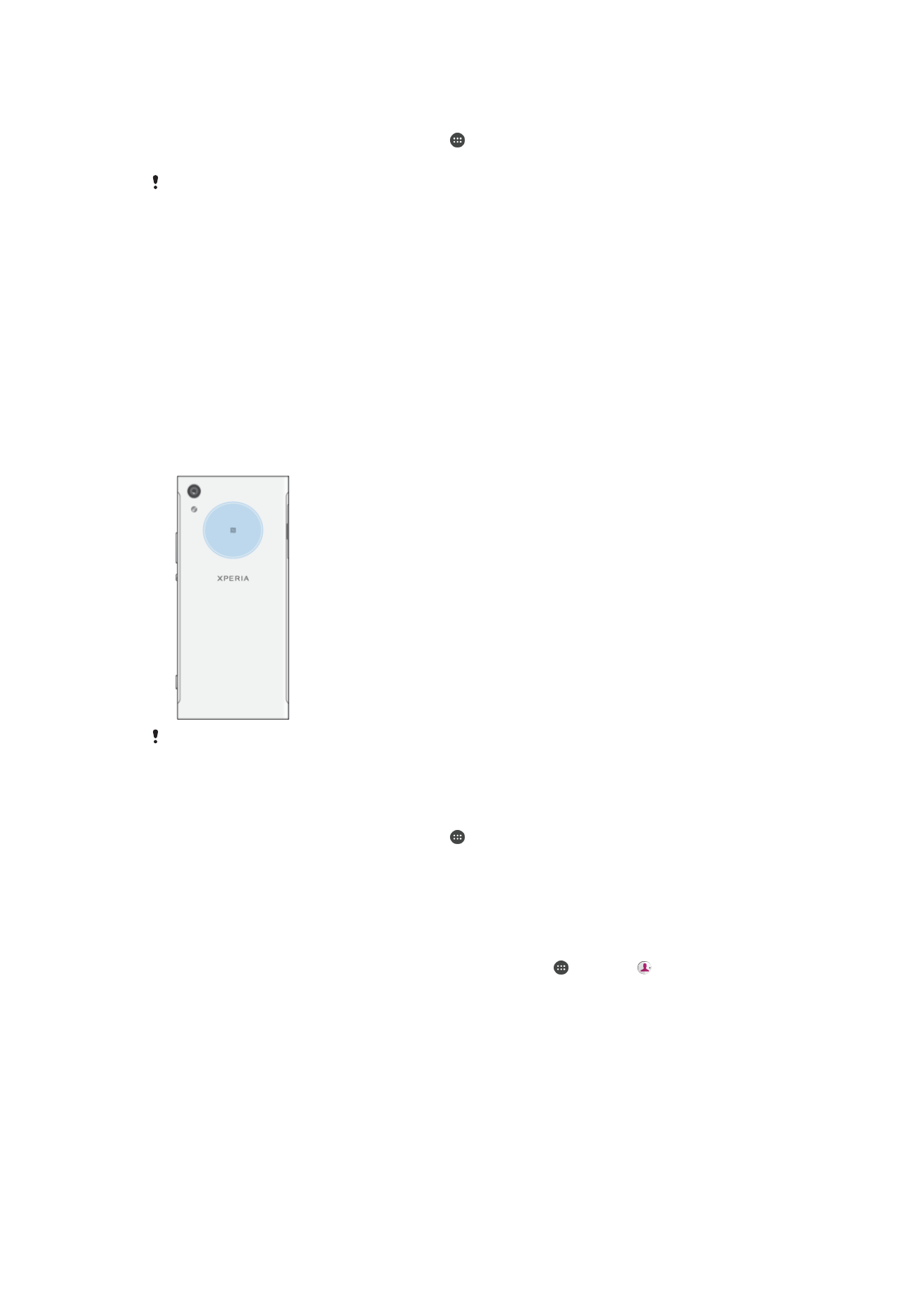
Cách kết nối phụ kiện USB Type-C™ bằng giắc nối USB Type-C
1
Gắn giắc nối USB Type-C của phụ kiện USB Type-C vào thiết bị của bạn.
2
Từ Màn hình chính của bạn, nhấn vào .
3
Tìm và nhấn Cài đặt > Kết nối thiết bị > Kết nối USB.
Sony không bảo đảm rằng tất cả các phụ kiện USB Type-C có giắc nối USB Type-C đều được
thiết bị của bạn hỗ trợ.